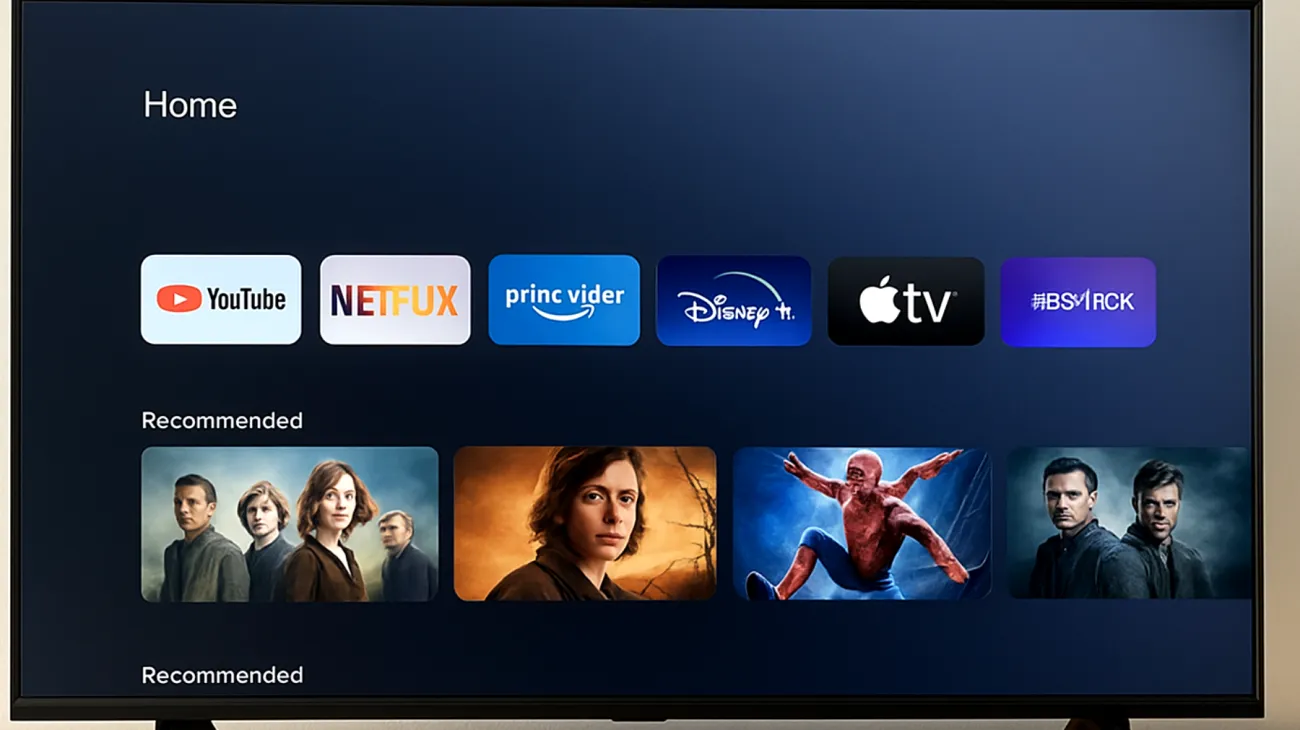Nichts ist frustrierender, als wenn der neue Smart TV zwar Netflix und YouTube problemlos abspielt, aber ausgerechnet die gewünschte Streaming-App partout nicht installiert werden will. Obwohl sie im App Store sichtbar ist, verweigert das Gerät die Installation oder die App stürzt beim Start sofort ab. Dieses weit verbreitete Problem hat meist zwei Hauptverursacher: eine veraltete Firmware oder zu wenig verfügbaren Arbeitsspeicher im TV-Betriebssystem.
Warum moderne Apps auf älteren Smart TVs streiken
Smart TVs sind im Grunde Computer mit einem integrierten Bildschirm. Wie bei jedem Computer benötigen auch hier Apps bestimmte Systemvoraussetzungen, um ordnungsgemäß zu funktionieren. Der Unterschied zu einem PC oder Smartphone liegt jedoch darin, dass TV-Hersteller ihre Geräte deutlich seltener mit Updates versorgen. Während ein iPhone jahrelang die neuesten App-Versionen erhält, bleiben Smart TVs oft auf dem Software-Stand zum Kaufzeitpunkt stehen.
Streaming-Dienste entwickeln ihre Apps kontinuierlich weiter und nutzen dabei moderne Technologien, die mehr Rechenleistung und aktuellere Betriebssystemfunktionen erfordern. Ein Smart TV von 2018 mit seiner damaligen Firmware kann daher durchaus Probleme mit einer App-Version von 2024 bekommen, selbst wenn die Hardware grundsätzlich ausreichend wäre.
Firmware-Updates: Der erste Lösungsschritt
Bevor Sie komplizierte Workarounds versuchen, sollten Sie zunächst prüfen, ob ein Firmware-Update verfügbar ist. Die meisten modernen Smart TVs können Updates automatisch herunterladen, doch diese Funktion ist nicht immer aktiviert oder funktioniert nicht zuverlässig.
Manuelle Update-Suche durchführen
Navigieren Sie in den Einstellungen Ihres Smart TVs zum Bereich „System“ oder „Software-Update“. Die genaue Bezeichnung variiert je nach Hersteller. Samsung verwendet oft „Support“, LG nennt es „Allgemein“, Sony versteckt es unter „Geräteinformationen“. Starten Sie dort eine manuelle Suche nach verfügbaren Updates.
Wichtiger Tipp: Trennen Sie während eines Firmware-Updates niemals die Stromzufuhr. Ein unterbrochenes Update kann das gesamte TV-System beschädigen und macht oft eine kostspielige Reparatur notwendig.
Updates über USB-Stick installieren
Falls die automatische Update-Funktion nicht funktioniert, bieten viele Hersteller die Möglichkeit, Firmware-Updates manuell per USB-Stick zu installieren. Besuchen Sie die Support-Website Ihres TV-Herstellers, suchen Sie nach Ihrem exakten Modell und laden Sie die neueste Firmware herunter. Achten Sie dabei penibel auf die korrekte Modellnummer – eine falsche Firmware kann irreparable Schäden verursachen.
Arbeitsspeicher-Management optimieren
Smart TVs verfügen meist über deutlich weniger RAM als moderne Smartphones. Während ein aktuelles Handy 8 GB oder mehr besitzt, müssen TV-Apps oft mit 1-2 GB Arbeitsspeicher auskommen. Dieser begrenzte Speicher wird zwischen dem Betriebssystem, bereits installierten Apps und im Hintergrund laufenden Prozessen aufgeteilt.
Nicht verwendete Apps deinstallieren
Jede installierte App belegt nicht nur Speicherplatz, sondern oft auch Arbeitsspeicher – selbst wenn sie gerade nicht aktiv genutzt wird. Durchforsten Sie Ihre App-Liste und entfernen Sie alle Programme, die Sie nicht regelmäßig verwenden. Besonders aufwendige Apps wie Spiele oder Browser können überproportional viele Ressourcen beanspruchen.
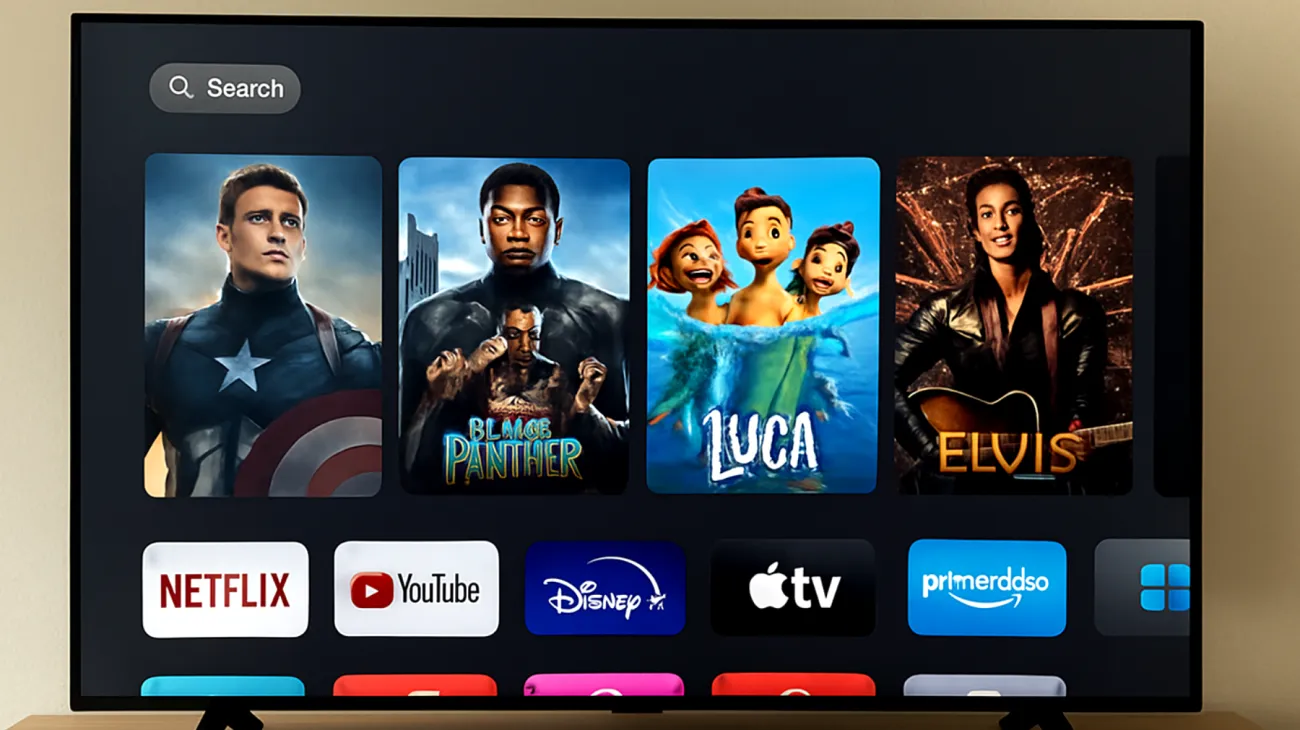
Cache und temporäre Dateien löschen
Streaming-Apps speichern Daten zwischen, um schneller zu laden. Diese Cache-Dateien können sich über Zeit ansammeln und wertvollen Speicher blockieren. In den App-Einstellungen finden Sie meist eine Option zum Löschen von Cache-Daten. Bei Samsung Smart TVs erreichen Sie diese Funktion über die Smart Hub-Einstellungen, bei LG über den App-Manager.
Alternative Lösungsansätze für hartnäckige Fälle
Wenn weder Firmware-Updates noch Speicher-Optimierung helfen, gibt es weitere Strategien, um das Problem zu umgehen.
Factory Reset als Radikalkur
Ein kompletter Reset auf die Werkseinstellungen kann helfen, wenn sich Systemfehler oder korrupte Dateien angesammelt haben. Diese Maßnahme sollten Sie jedoch nur als letzten Ausweg wählen, da alle installierten Apps, Einstellungen und gespeicherten Daten verloren gehen. Notieren Sie sich vorher alle wichtigen Einstellungen und WLAN-Passwörter.
Alternative App-Versionen nutzen
Manche Streaming-Dienste bieten ältere oder vereinfachte Versionen ihrer Apps an, die mit älteren TV-Systemen kompatibel sind. Diese „Lite“-Versionen haben zwar weniger Funktionen, laufen aber stabiler auf hardware-limitierten Geräten. Suchen Sie im App Store nach alternativen Versionen der gewünschten App.
Externe Streaming-Geräte als Dauerlösung
Bei älteren Smart TVs kann ein externer Streaming-Stick oder eine Set-Top-Box die bessere Alternative sein. Geräte wie Chromecast, Fire TV Stick oder Apple TV erhalten regelmäßige Updates und verfügen über mehr Rechenleistung als die in den TV integrierten Systeme. Diese Lösung kostet zwar zusätzlich, bietet aber deutlich mehr Flexibilität und Zukunftssicherheit.
Präventive Maßnahmen für die Zukunft
Um künftige App-Kompatibilitätsprobleme zu minimieren, sollten Sie einige vorbeugende Maßnahmen ergreifen.
- Automatische Updates aktivieren: Falls verfügbar, schalten Sie automatische Firmware-Updates ein
- Regelmäßige Wartung: Führen Sie monatlich eine Bereinigung von Cache-Dateien und ungenutzten Apps durch
- Hardware-Voraussetzungen prüfen: Informieren Sie sich vor App-Installationen über die Mindestanforderungen
- Alternative Zugangswege bereithalten: Nutzen Sie bei kritischen Streaming-Diensten zusätzlich mobile Apps oder Browser-Versionen
Die Technologie entwickelt sich rasant weiter, während TV-Hardware oft jahrelang unverändert bleibt. Mit den richtigen Wartungsmaßnahmen und einem Verständnis für die technischen Hintergründe können Sie jedoch die Lebensdauer Ihres Smart TVs erheblich verlängern und die meisten Kompatibilitätsprobleme erfolgreich lösen.
Inhaltsverzeichnis